Hỗ trợ tư vấn
Tư vấn - Giải đáp - Hỗ trợ đặt tài liệu
Mua gói Pro để tải file trên Download.vn và trải nghiệm website không quảng cáo
Tìm hiểu thêm » Hỗ trợ qua ZaloĐể thường xuyên nhận được thông báo khi có video mới trên 1 kênh Youtube bất kỳ bạn cần đăng ký theo dõi kênh Youtube đó. Việc subscribe 1 kênh Youtube khá đơn giản dù bạn đang sử dụng Youtube trên PC hay trên ứng dụng Youtube mobile.
Tải ứng dụng Youtube cho iOS Tải ứng dụng Youtube cho Android
Trước tiên người dùng cần có tài khoản Youtube - hay chính là tài khoản Google và đăng nhập Gmail để bắt đầu sử dụng. Việc đăng nhập Youtube sẽ giúp bạn dễ dàng quản lý video yêu thích, bạn có thể tải video Youtube về xem ngoại tuyến, đăng video lên Youtube, tạo list nhạc yêu thích trên Youtube, vv. Đặc biệt thông qua tài khoản Youtube bạn sẽ thoải mái theo dõi kênh Youtube yêu thích hoặc hủy theo dõi kênh Youtube khi không còn quan tâm đến chủ đề mà kênh Youtube đó chia sẻ. Dưới đây Download.vn sẽ hướng dẫn các bạn subscribe kênh Youtube yêu thích với vài thao tác vô cùng đơn giản.
Bước 1:
Truy cập ứng dụng Youtube và đăng nhập tài khoản Youtube.
Tại giao diện chính của ứng dụng Youtube hãy nhấn vào biểu tượng tìm kiếm và nhập kênh bạn muốn theo dõi. Ngay sau đó các kênh có từ khóa tìm kiếm xuất hiện hãy nhấn chọn đến kênh muốn theo dõi.
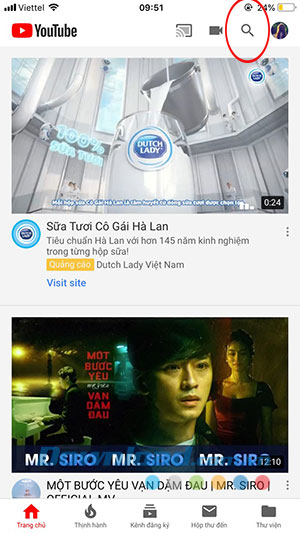
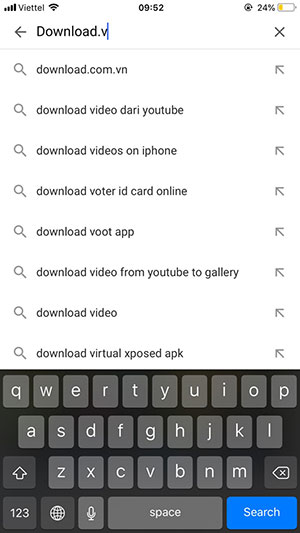
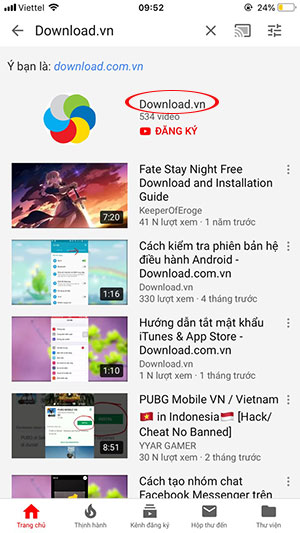
Bước 2:
Tại giao diện trang chủ của kênh đó hãy nhấn nút Đăng ký - phía dưới tên kênh.
Tiếp đó sẽ cửa sổ nhỏ hỏi xem bạn có muốn bật thông báo cho kênh này không, nếu bật chúng ta sẽ nhận được thông báo khi kênh đó có xuất hiện video mới.
Ngoài ra chúng ta cũng có thể đăng ký theo dõi kênh Youtube ngay video đang xem bằng cách nhấn chọn nút Đăng ký bên phải tên kênh.
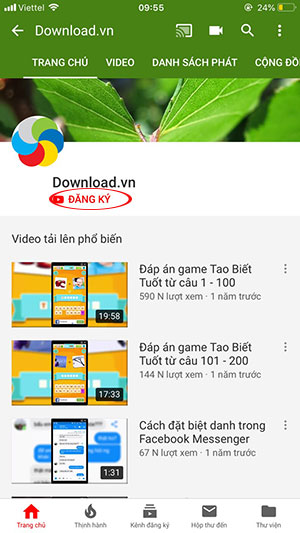
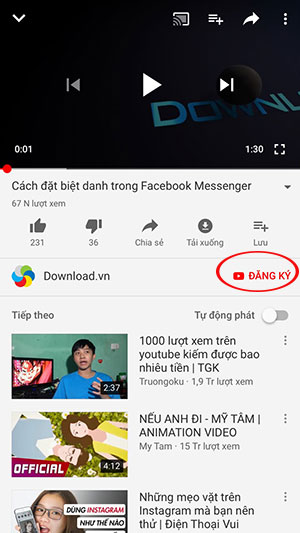
Người dùng có thể quản lý kênh mình đang theo dõi tại tab Kênh đăng ký trên ứng dụng, tất cả các video thuộc các kênh đã đăng ký sẽ xuất hiện tại mục này.
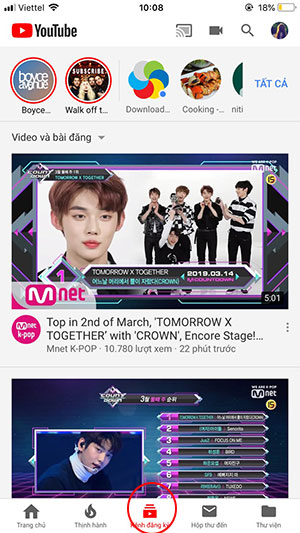
Bước 1:
Vào tab Kênh đăng ký trên ứng dụng Youtube trên điện thoại. Tại đây nhấn Tất cả để xem tất cả các kênh đã đăng ký.
Giao diện Danh sách kênh xuất hiện, hãy nhấn chọn đến 1 kênh muốn hủy theo dõi và nhấn về Trang chủ của kênh đó.
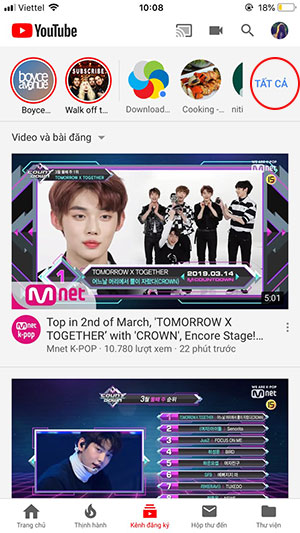
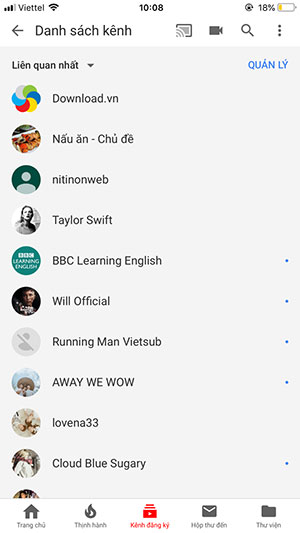
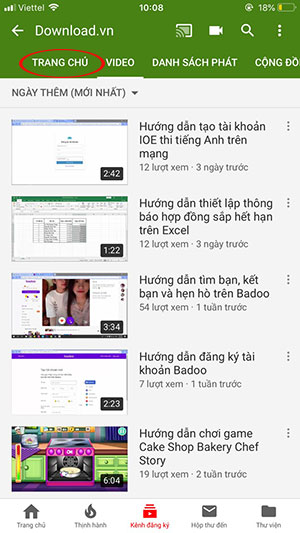
Bước 2:
Sau khi đăng ký kênh phía dưới tên kênh sẽ xuất hiện nút Đã đăng ký, hãy nhấn chọn vào nút này.
Một cửa sổ nhỏ xác nhận việc bạn muốn hủy đăng ký kênh đó xuất hiện, nhấn Hủy đăng ký để đồng ý.
Tương tự với việc đăng ký kênh bạn cũng có thể hủy đăng ký kênh có video đang xem bằng cách nhấn nút Hủy đăng ký ở ngay bên phải tên kênh.

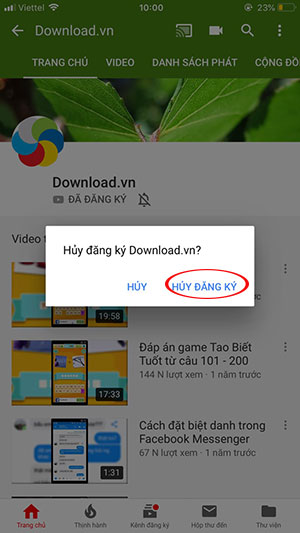
Bước 1:
Đăng nhập Youtube trên trình duyệt web trên máy tính và tiến hành đăng nhập tài khoản Youtube của bạn.
Bước 2:
Tại giao diện xem video nếu muốn theo dõi kênh chứa video này hãy nhấn nút Đăng ký ngay ở phía bên phải của tên kênh.
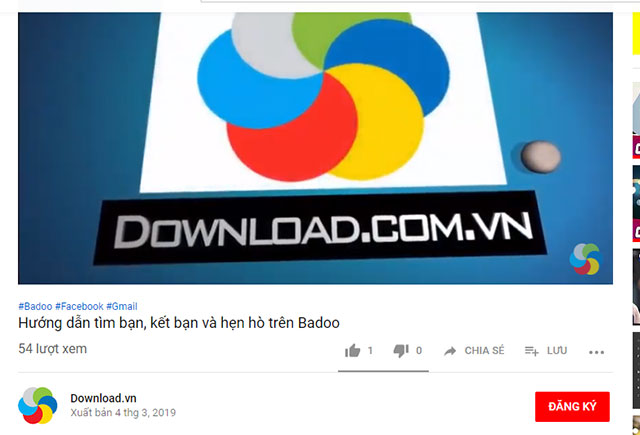
Giao diện xem video trên Youtube
Hoặc tìm kiếm kênh muốn theo dõi và nhấn nút Đăng ký.
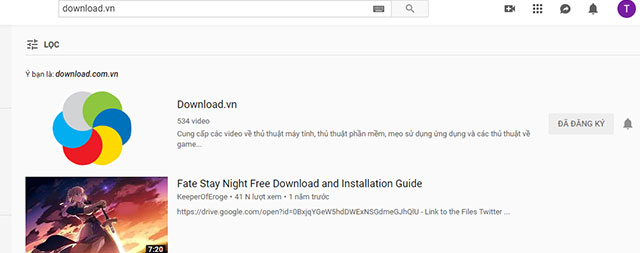
Xác nhận kênh Youtube muốn theo dõi
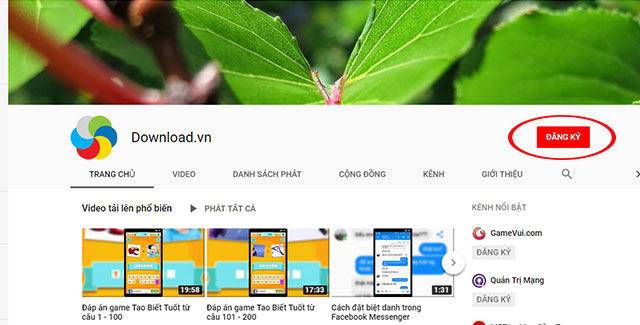
Đăng ký kênh thông qua việc tìm kiếm kênh trên Youtube
Chúng ta cũng có thể quản lý các kênh đang theo dõi thông qua tính năng Kênh đăng ký ở bên menu trái.
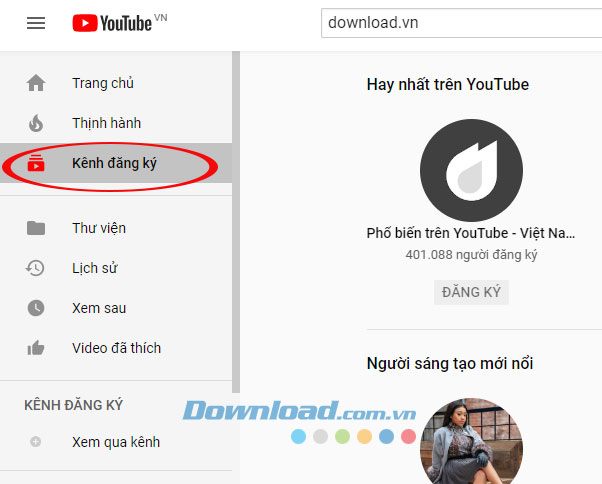
Quản lý kênh Youtube và kênh đề xuất
Bạn có thể hủy đăng ký kênh Youtube trên máy tính với các thao tác tương tự việc đăng ký kênh phía trên bằng cách nhấn nút Hủy đăng ký tại video đang xem.
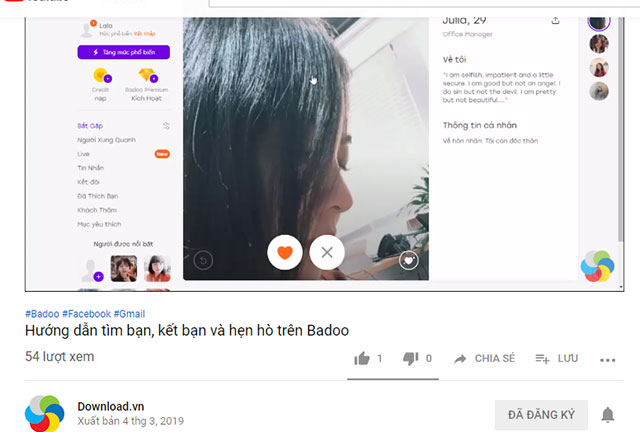
Trên đây chúng tôi đã hướng dẫn các bạn cách subscribe 1 kênh Youtube bất kỳ để theo dõi các video dễ dàng hơn. Hi vọng bài viết này hữu ích dành cho bạn.
Theo Nghị định 147/2024/ND-CP, bạn cần xác thực tài khoản trước khi sử dụng tính năng này. Chúng tôi sẽ gửi mã xác thực qua SMS hoặc Zalo tới số điện thoại mà bạn nhập dưới đây: